Установка и настройка ASUS Home Theatre Gate
Программа ASUS Home Theatre Gate – альтернатива стандартному медиацентру Windows 7. Она представлена на диске в комплекте с материнской платой и изначально оптимизирована для работы с нашей материнской платой, а, соответственно, и пультом дистанционного управления. В принципе, данная утилита имеет приятный дизайн и будет интересна тем, кого не устраивает штатный медиацентр Windows. В инструкции к материнской плате целая страница уделена пульту ДУ с уже назначенными клавишами, которые оптимизированы под работу именно с ASUS Home Theatre Gate.
Программа имеет достаточно строгий и слегка мрачноватый интерфейс с черным фоном и претензией на минимализм, что, конечно, будет полезным для начинающих пользователей и не позволит им запутаться. Меню Theatre Gate значительно проще, чем в Windows Media Center. Оно состоит всего из пяти пунктов: Music, Video, Photo, Internet Radio и Settings:
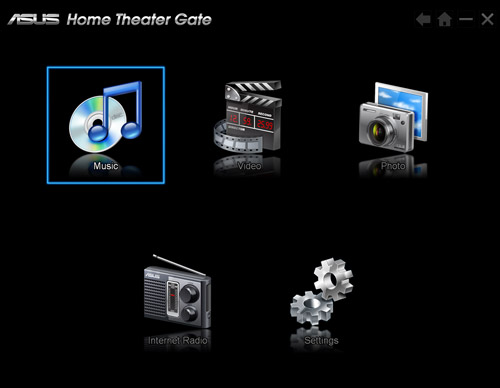
Первый из них – Music – предназначен для поиска и воспроизведения аудио файлов. Стоит отметить, что ASUS Home Theatre Gate, в отличие от Windows Media Center, не создает собственных библиотек мультимедиа, к которым он мог бы обращаться, а вместо этого предлагает нам найти и указать необходимый файл или группу файлов с помощью собственного файлового менеджера:
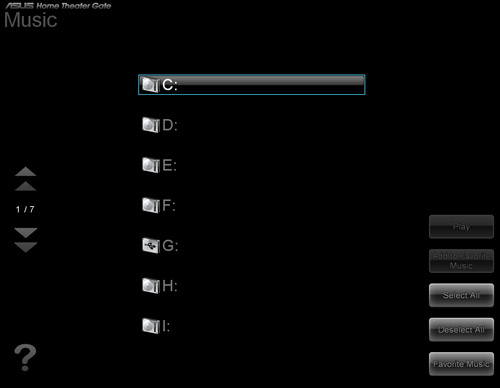
При выборе любого аудиофайла сразу загорается кнопка Play, нажав на которую мы можем воспроизвести понравившийся нам файл. Кроме нее здесь также находятся другие немаловажные функции: возможность создавать списки любимых файлов, перемещаться одним нажатием к этим спискам, выбирать сразу все в имеющейся папке, отменять выделение. В качестве плеера медиацентр использует установленную по умолчанию для воспроизведения данного типа файлов программу.
Пункт Video практически во всем аналогичен предыдущему, с той лишь только разницей, что объектом поиска и воспроизведения здесь являются видеофайлы и он не позволяет создавать списки любимых файлов и выделять файлы сразу группой.
Photo также построен по принципу, описанному выше, но имеет возможность предварительного просмотра картинки сразу при ее выделении:
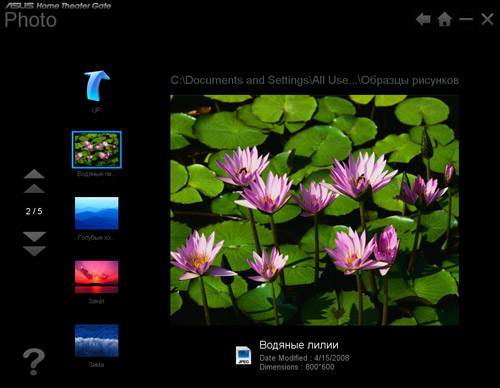
Кроме того, ASUS Home Theatre Gate имеет собственный просмотрщик фото и не обращается к сторонним программным продуктам. Нужно лишь выделить нужную картинку, нажать на пульте кнопку OK и картинка отображается уже вписанной в размеры экрана с небольшой черной рамкой:
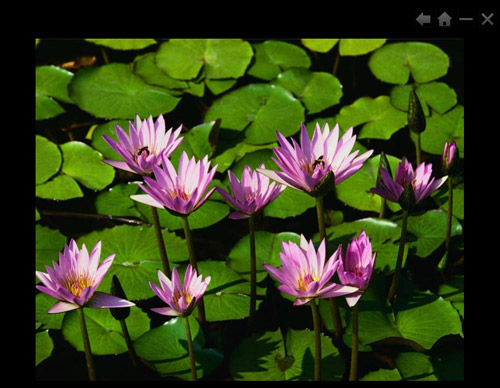
В качестве радио ASUS предпочел интернет-радио. Пункт меню так и называется – Internet Radio. Для его воспроизведения вместе с программой устанавливается специальный менеджер – mediaU Player Mercury, имеющий собственный интерфейс и настройки. Для добавления радиостанции нам необходимо вписать нужный нам URL в меню Station Search и подтвердить изменения:
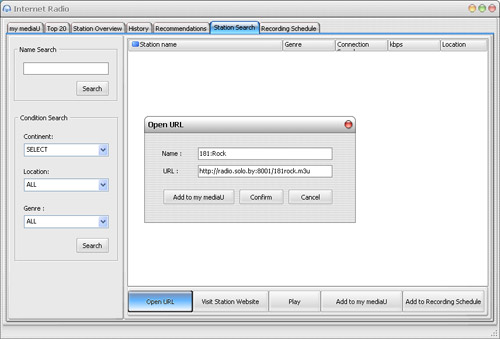
Неприятным является тот факт, что при воспроизведении радио данная программа не показывает имя исполнителя и название текущей композиции, в отличие, скажем, от Winamp. Кроме того, она не оптимизирована под работу с пультом дистанционного управления, имеет мелкий шрифт и будет плохо читаться с удаления. Или другими словами работать с ней, лежа на диване, неудобно.
Наконец, последний, и, наверное, важнейший пункт меню – Settings. Здесь находятся все относительно немногочисленные настройки программы. Они разбиты на четыре части:
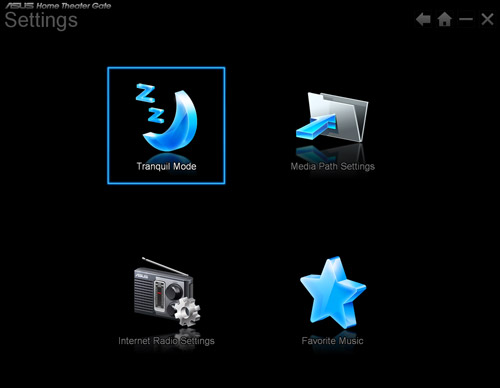
Первая - Tranquil Mode, при помощи которой HTPC уходит в спящий режим одним нажатием кнопки на пульте, не выгружая ASUS Home Theatre Gate из памяти. После чего компьютер без проблем возвращается в рабочее состояние нажатием той же кнопки.
Следующая часть – Media Path Settings. Здесь задаются папки, с которых начинается обзор файлового менеджера при поиске тех или иных файлов для их отображения или воспроизведения:
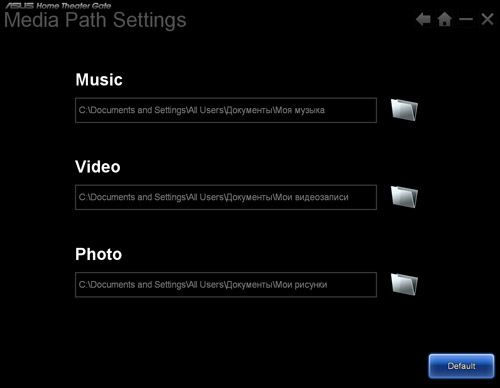
Последние две части, а это Internet Radio Settings и Favorite Music, описывать нет смысла, так как они уже упоминались ранее.
Итак, программа ASUS Home Theatre Gate является более простой и доступной альтернативой для стандартного Windows Media Center. Именно под работу с ней оптимизирован пульт дистанционного управления нашего HTPC. Несомненно, она имеет значительно более скромный функционал, не предусмотрена для работы с ТВ-тюнером, но в нашей конфигурации вполне справилась с поставленными задачами. Основной плюс данного продукта – предельная простота настройки, основная масса которых уже сделана за пользователя. Хороший продукт, но, по всей видимости, узкоспециализированный – вряд ли он станет работать так же гладко на материнской плате от другого производителя.









